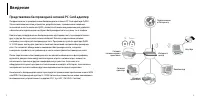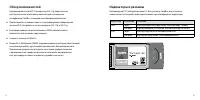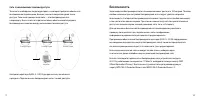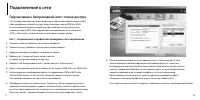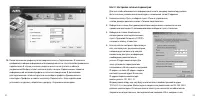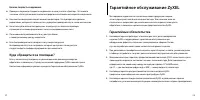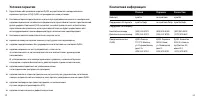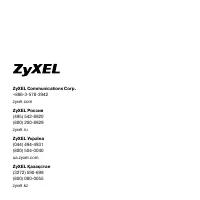Роутеры Zyxel G-120 EE - инструкция пользователя по применению, эксплуатации и установке на русском языке. Мы надеемся, она поможет вам решить возникшие у вас вопросы при эксплуатации техники.
Если остались вопросы, задайте их в комментариях после инструкции.
"Загружаем инструкцию", означает, что нужно подождать пока файл загрузится и можно будет его читать онлайн. Некоторые инструкции очень большие и время их появления зависит от вашей скорости интернета.
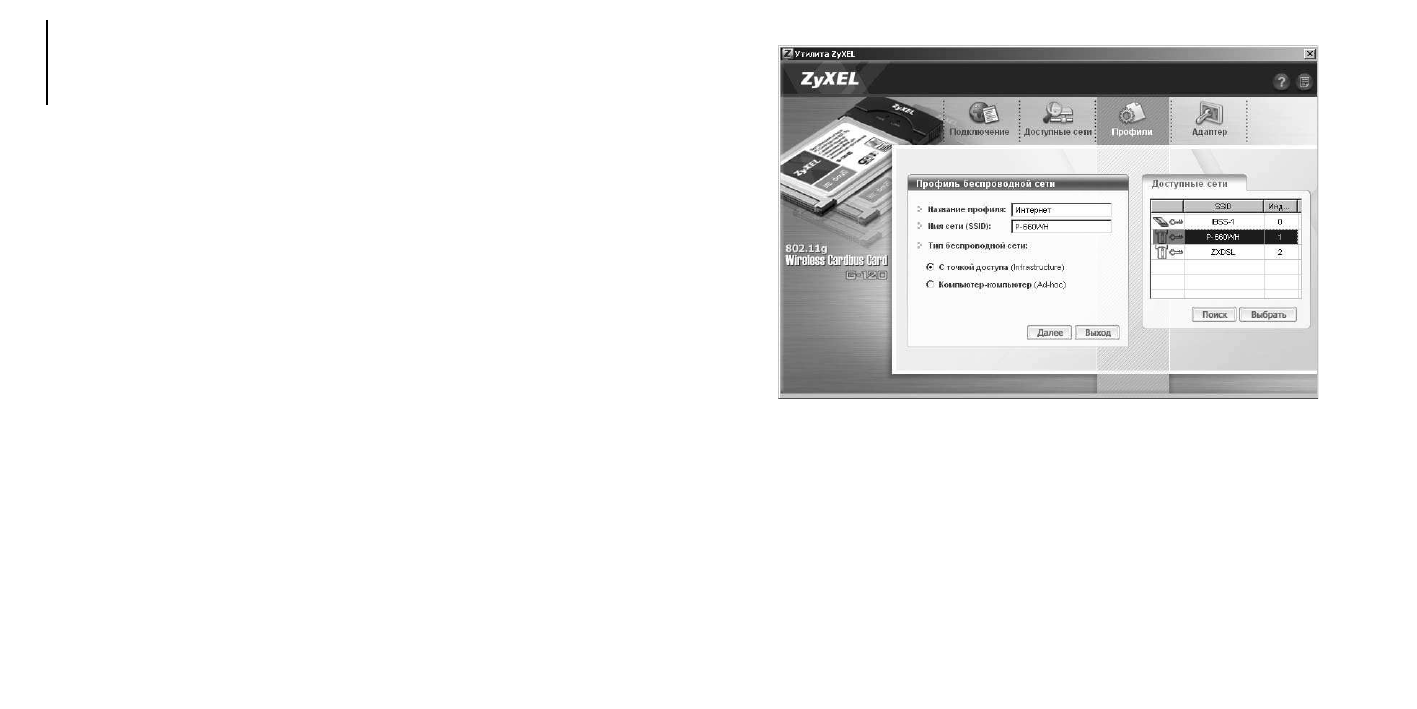
17
18
Подключение к сети
Подключение к беспроводной сети с точкой доступа
Этот пример описывает создание профиля для подключения вашего компьютера
к беспроводному интернет-центру с использованием защиты WPA или WPA2.
Если возможности вашего интернет-центра позволяют, используйте самую
надежную защиту WPA2. Для подключения вам необходимо знать «Имя сети»
(SSID) и «Ключ сети», установленные в настройках интернет-центра.
Шаг 1. Создание нового профиля беспроводной сети и подключение
Откройте утилиту и щелкните на закладке «Профили».
Нажмите кнопку «Добавить» для создания нового профиля.
Введите название для профиля, например «Интернет».
Выберите из «Списка доступных сетей» имя сети
интернет-центра или введите его вручную.
Выберите тип беспроводной сети «С точкой доступа» (Infrastructure).
В окне «Настройка безопасности» выберите тип защиты «WPA-PSK» или «WPA2-PSK».
В следующем окне необходимо выбрать тип шифрования TKIP для WPA либо
AES для WPA2 и ввести ключ сети (Pre-Shared Key) вашего интернет-центра.
Ключ должен содержать от 8 до 63 печатных символов.
Подтвердите настройки, нажав кнопку «Сохранить». После сохранения утилита
предложит вам активировать профиль. Нажмите кнопку «Включить сейчас», если
вы хотите сразу подключиться к точке доступа, в противном случае нажмите кнопку
«Включить позже». Созданный профиль появится в списке профилей утилиты.
1.
2.
3.
4.
5.
6.
7.
8.
После включения профиля утилита вернется к окну «Подключение». В этом
окне отображается общая информация о беспроводной сети и статистика
беспроводного подключения. В случае успешного подключения значок утилиты
в области уведомления Windows станет зеленого цвета, а в окне «Подключение»
появится информация об активном профиле и статистика соединения.
В дальнейшем для подключения к этой сети достаточно выбрать профиль
«Интернет» на вкладке «Профили» и нажать на кнопку «Подключить».
Если подключение установить не удалось, обратитесь к разделу «Устранение неполадок».
9.
Содержание
- 3 Введение; Представляем беспроводной сетевой PC Card-адаптер
- 5 Планирование сети
- 6 Типы беспроводных сетей
- 7 Безопасность
- 8 Установка адаптера; Планирование беспроводной сети
- 10 Основные сведения об утилите беспроводного адаптера
- 11 Подключение к сети; Подключение к беспроводной сети с точкой доступа
- 14 Использование сети; Организация защиты сети
- 15 Устранение неполадок
- 16 Куда обращаться за помощью?; Гарантийное обслуживание ZyXEL; Гарантийные обязательства
- 17 Условия гарантии; Контактная информация
- 18 Технические характеристики